Mode d’emploi de téléchargement du studio Graphtec
Les Graphtec CE LITE 50 , les Graphtec CE6000 et les Graphtec FC8600

1. Afin d’installer le logiciel Graphtec Pro Studio, il est nécessaire de créer un compte SAI.
2. Cliquez sur le bouton « create account » et allez sur www.saicloud.com
3. Entrez le code d’activation généré inclus avec le cutter Graphtec.
4. Cliquez sur « Activer », sélectionnez l’option selon laquelle vous n’avez pas encore de compte.
5. Entrez votre adresse électronique pour l’enregistrement du produit, cliquez sur « Créer un compte ».
6. Un courrier sera envoyé à l’adresse électronique spécifiée.
7. Confirmez le compte, remplissez les données demandées et cliquez sur « Créer un compte ».
8. Accepter les conditions Cliquez sur le bouton « Activer maintenant ».
9. L’enregistrement est terminé.
Veillez à conserver les données suivantes : le mot de passe, l’adresse électronique utilisée et le code d’activation.
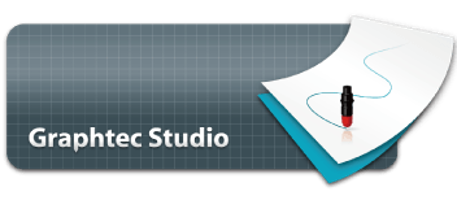
2. Cliquez sur le bouton « Créer un compte » et allez sur www.saicloud.com
3. Entrez le code d’activation généré qui accompagne le traceur de découpe Graphtec.
4. Cliquez sur « Activer », sélectionnez l’option selon laquelle vous n’avez pas encore de compte.
5. Entrez votre adresse électronique pour l’enregistrement du produit, cliquez sur « Créer un compte ».
6. Un courrier sera envoyé à l’adresse électronique spécifiée.
7. Confirmez le compte, remplissez les données demandées et cliquez sur « Créer un compte ».
8. Accepter les conditions Cliquez sur le bouton « Activer maintenant ».
9. L’enregistrement est terminé.
Veillez à ce que les données suivantes restent affichées : le mot de passe, l’adresse électronique utilisée et le code d’activation.
Il y a deux façons d’installer le logiciel. Vous pouvez soit utiliser le CD-ROM fourni, soit cliquer sur le bouton « Télécharger Pro Studio ».
Installez le logiciel en suivant les instructions à l’écran. À l’adresse suivante :
À la fin du processus d’installation, vous verrez un écran où vous devrez entrer le code d’activation. Il s’agit du code d’activation que vous avez reçu lors de la création de votre compte SAi.
1. Entrez le code d’activation de votre compte Sai Cloud et cliquez sur SUIVANT.
2. Lorsqu’une fenêtre apparaît, la question « Souhaitez-vous effacer les préférences antérieures de la demande ? puis sélectionnez Oui/Yes et cliquez sur FINISH.
3. Cliquez sur Téléchargement de fichiers.
4. Cliquez sur « Télécharger les fichiers » dans la rubrique « Logiciels ».
5. Décompressez le dossier et cliquez sur AUTORUN.EXE
6. L’installation est terminée.


